
Заполнение и создание нескольких версий документа в Pages на iPad
Заполнять поля слияния в одном документе можно несколькими способами. На iPad или Mac можно перетягивать карточку контакта на нужные поля слияния. На iPhone, iPad или Mac можно также создать несколько версий документа, объединив информацию из группы контактов или таблицы Numbers. Перед объединением можно просмотреть, каким образом будет выглядеть информация для каждого отдельного документа.
Заполнение полей слияния данными из карточки контакта
Откройте приложение Pages
 на iPad.
на iPad.В режиме Split View откройте документ с существующими полями слияния, затем откройте приложение «Контакты».
Коснитесь карточки контакта с теми данными, которые Вы хотите использовать для заполнения поля слияния, и удерживайте ее, затем перетяните эту карточку в нужное поле на полотне.
Для заполнения всех полей одного типа (отправитель или получатель) в документе используются данные из карточки контакта.
Подробнее о режиме Split View можно узнать в Руководстве пользователя iPad.
Просмотр записей отдельного поля слияния
Откройте приложение Pages
 на iPad.
на iPad.Откройте документ с существующими полями слияния, вверху экрана коснитесь
 , коснитесь «Слияние почты», затем коснитесь «Объединить».
, коснитесь «Слияние почты», затем коснитесь «Объединить».Коснитесь «Просмотреть записи» под списком полей слияния.
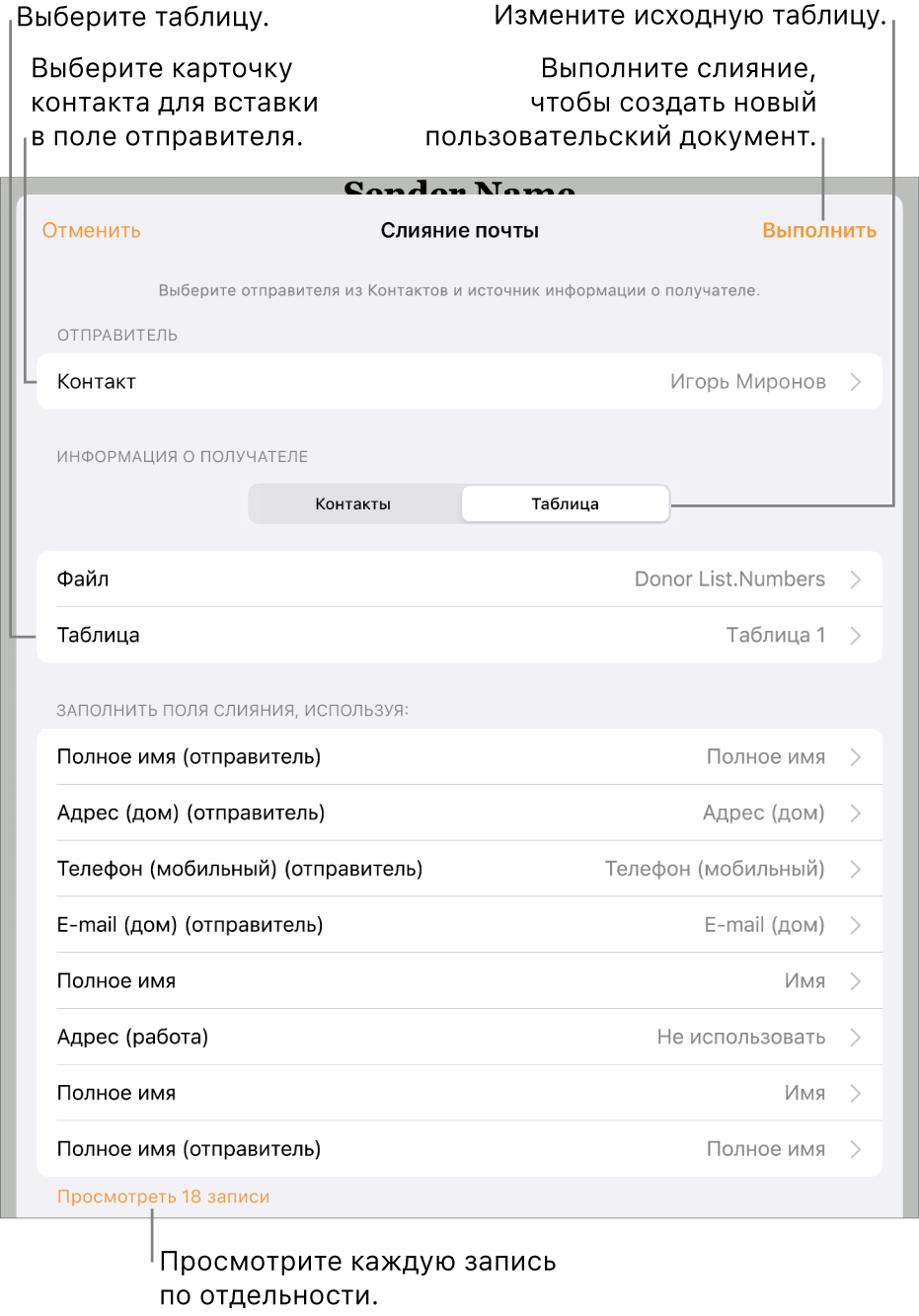
Касайтесь стрелок для перемещения между записями. По окончании просмотра коснитесь «Закрыть».
Примечание. В окне просмотра изменить информацию невозможно. Если Вам необходимо внести изменения, обновите соответствующую информацию в приложении «Контакты» или в исходной таблице.
Слияние для создания нескольких версий документа
Откройте приложение Pages
 на iPad.
на iPad.Откройте документ с существующими полями слияния, вверху экрана коснитесь
 , коснитесь «Слияние почты», затем коснитесь «Объединить».
, коснитесь «Слияние почты», затем коснитесь «Объединить».Коснитесь «Объединить» в верхнем правом углу окна «Слияние почты».
Новый документ можно открыть сразу или позже. Если Вы решите просмотреть документ позже, Вы сможете найти его в менеджере документов.